Peamine põhjus, miks Valheim on mängijate seas väga populaarne, on see, et mäng võimaldab mängijatel luua oma servereid. Viimasel ajal on aga paljud mängijad kokku puutunud probleemiga, et serveriga liitumisel või serveri arendamisel ei kuvata Valheimi pühendatud serverit.
Ära muretse. Selles artiklis tutvustatakse teile 4 lihtsat lahendust, mille abil saate probleemi ise kiiresti kõrvaldada.
Proovige neid lahendusi.
Siin on 4 lahendust, mis on paljusid mängijaid aidanud. Te ei pea kõiki lahendusi proovima. Alustage esimesest, kuni leiate selle, mis teie jaoks sobib.
Enne järgmiste näpunäidete proovimist peaksite esmalt järgima Taaskäivitage Steam üks kord . Steami taaskäivitamine tühjendaks vahemälu ja taastaks kliendi tõrgetest. See on eriti kasulik siis, kui server on äsja seadistatud.
- võrgudraiver
Lahendus 1: Taaskäivitage oma võrguseadmed
Serveri mitteilmumise probleem on ilmselt võrguga seotud. Kõigepealt võite proovida teie võrguseadmed juurde alustada veendumaks, et need kõik töötavad.
Siin on kiire juhend selle kohta, kuidas seda teha.
1) Lülitage oma Arvuti , Sinu Ruuter ja sina Modem välja.
2) Oodake vähemalt 30 sekundit.
3) Lülitage oma seadmed sisse järjekorras: Modem > Ruuter > Arvuti .
4) Pärast võrguühenduse taastamist käivitage Valheim ja vaadake, kas leiate sihtserveri.
Kui see lahendus teid ei aita, vaadake lihtsalt järgmist.
Lahendus 2: Värskendage oma võrgudraiverit
Teine võimalik põhjus, miks te serverit ei leia, on teie vigane või aegunud võrgudraiver kasutada. Jõudluse ja ühenduvuse probleemide vältimiseks peaksite alati veenduma, et teie võrgudraiver on ajakohane, eriti kui teil on tipptasemel mänguri emaplaat.
Kui teil pole üldse Interneti-ühendust, saate kasutada Võrguühenduseta skannimise funktsioon värskendage oma võrgudraiverit rakendusest Driver Easy.Käsitsi – Saate oma võrguadapteri uusima draiveri versiooni käsitsi alla laadida seadme tootja veebisaidilt ja seejärel installida. See nõuab sinult aega ja piisavalt arvutioskusi.
Automaatselt - Koos Lihtne juht kas sa saad minuga kaasa tulla kaks klõpsu saate hõlpsalt värskendada kõiki arvutis olevaid vigaseid draivereid.
Lihtne juht on tööriist, mis tuvastab, laadib alla ja (kui teil on Pro-versioon on) saab installida.
Saate koos Pro-versioon autor Driver Easy täielikku toetust samuti üks 30-päevane raha tagasi garantii .üks) Alla laadida ja installida Lihtne juht .
2) Jookse Lihtne juht välja ja klõpsake Skannida nüüd . Kõik teie arvutis olevad vigased draiverid tuvastatakse minuti jooksul.
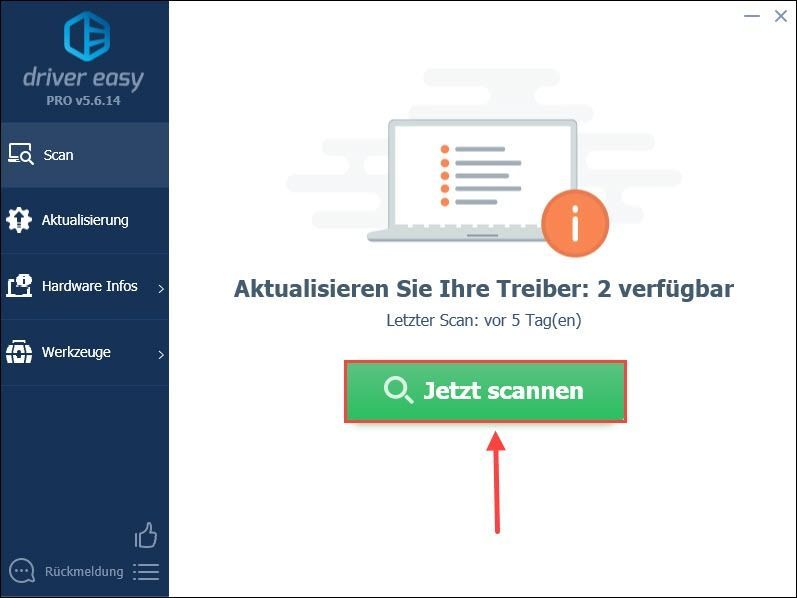
3) Klõpsake Värskenda oma võrguadapteri kõrval, et laadida alla ja installida arvutisse selle uusim draiveriversioon.
Või saate lihtsalt Värskenda kõike Klõpsake arvuti kõigi vigaste draiverite automaatseks värskendamiseks.
(Mõlemal juhul Pro-versioon vaja.)
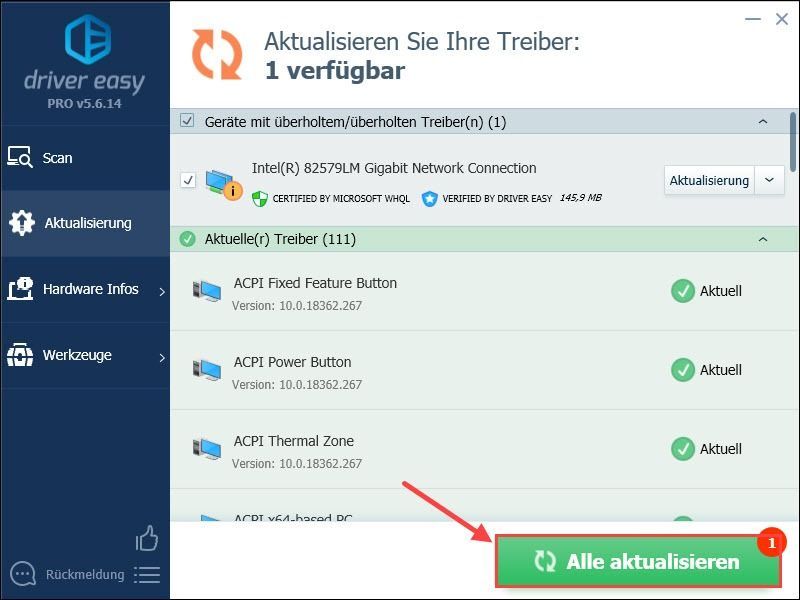
Märkus: Võite kasutada ka Tasuta versioon Värskendage oma võrgudraiverit, kuid peate värskendust osaliselt käsitsi haldama.
Driver Easy Pro pakub igakülgset tehnilist tuge. Kui vajate abi, võtke ühendust meie Driver Easy tugimeeskonnaga aadressil .4) Taaskäivitage arvuti ja kontrollige oma serveri seisukorda.
Lahendus 3: Keelake ajutiselt viirusetõrjeprogrammid ja tulemüür
Teie viirusetõrjeprogramm või tulemüür võib blokeerida ühenduse serveriga. Saate need programmid ajutiselt keelata, et näha, kas teie server on uuesti leitav.
Selle tulemusena rünnatakse teie arvutit kergesti viiruste ja pahavara poolt. Seega olge ettevaatlik ja ärge külastage tundmatuid veebisaite.1) Menüü Start avamiseks vajutage klaviatuuril Windowsi klahvi.
Anna windowsi tulemüür otsinguribal ja klõpsake otsingutulemustel Windows Defenderi tulemüür .
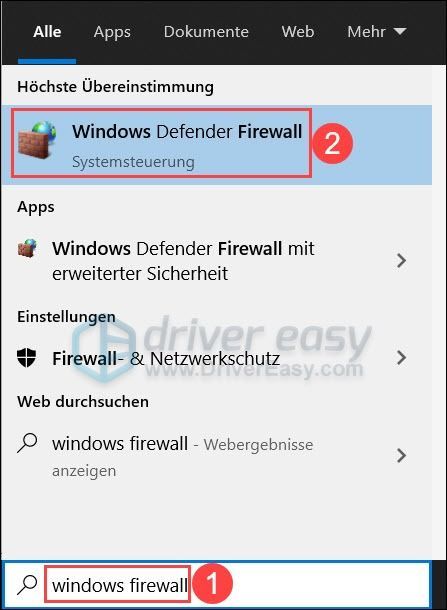
2) Klõpsake Lülitage Windows Defenderi tulemüür sisse või välja .
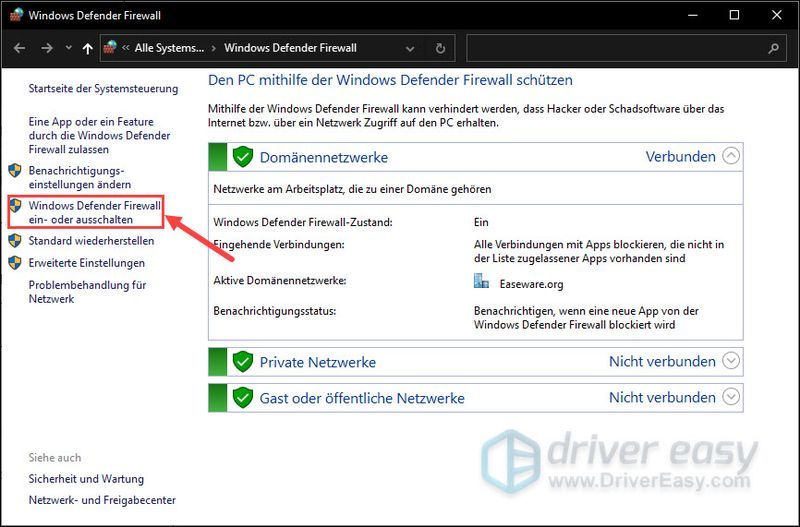
3) Vali Keelake Windows Defenderi tulemüür domeenivõrgu, privaatvõrgu ja avaliku võrgu jaoks.
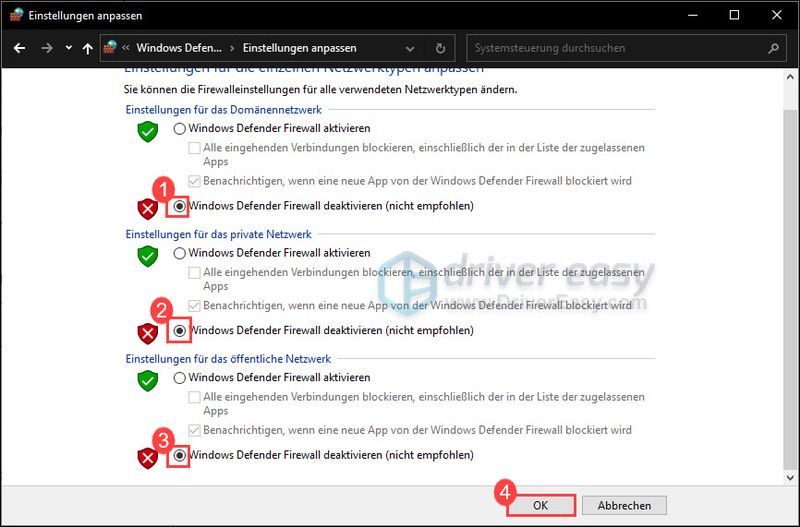
4) Taaskäivitage Valheim pärast tulemüüri väljalülitamist ja vaadake, kas leiate serveri kohe üles.
Kui te ikka serverit ei leia, lubage tulemüür uuesti ja vaadake järgmist lahendust.
Lahendus 4: Lülitage võrgutuvastus sisse
Võrgutuvastus võimaldab Windows 10-l vaadata ja leida teisi võrgus olevaid seadmeid. Ühendusprobleemide vältimiseks peaksite veenduma, et see funktsioon on lubatud.
1) Klõpsake tegumiriba paremas alanurgas Arvuti sümbol ja vali Võrgu- ja Interneti-sätted välja.
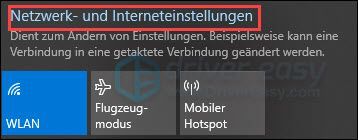
2) Klõpsake Võrgu-ja ühiskasutuskeskus .
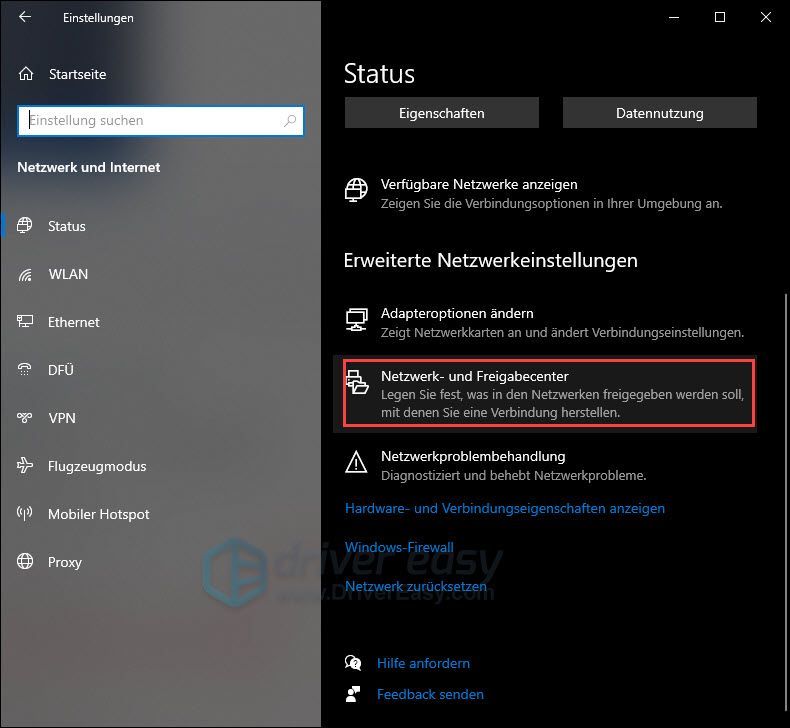
3) Klõpsake Muutke täpsemaid jagamisseadeid .
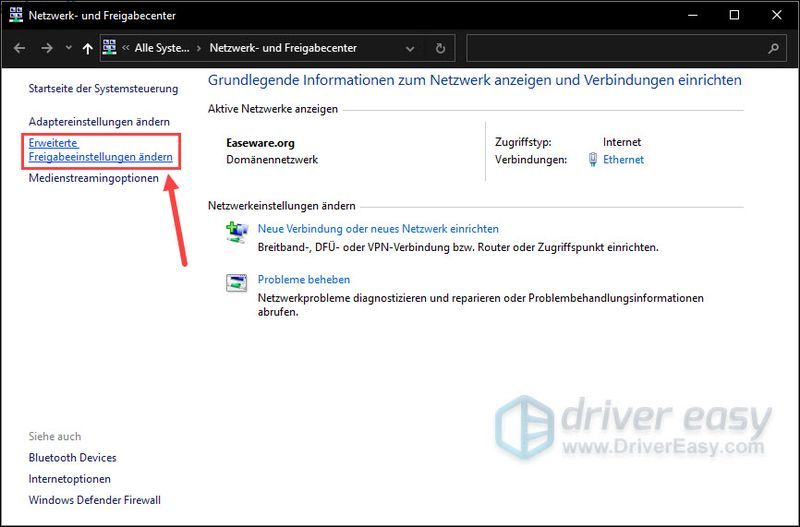
4) Laienda jaotist Privaatne ja veenduge selles Lülitage võrgutuvastus sisse on valitud.
Kontrollige sama seadet külastaja või avaliku alt.
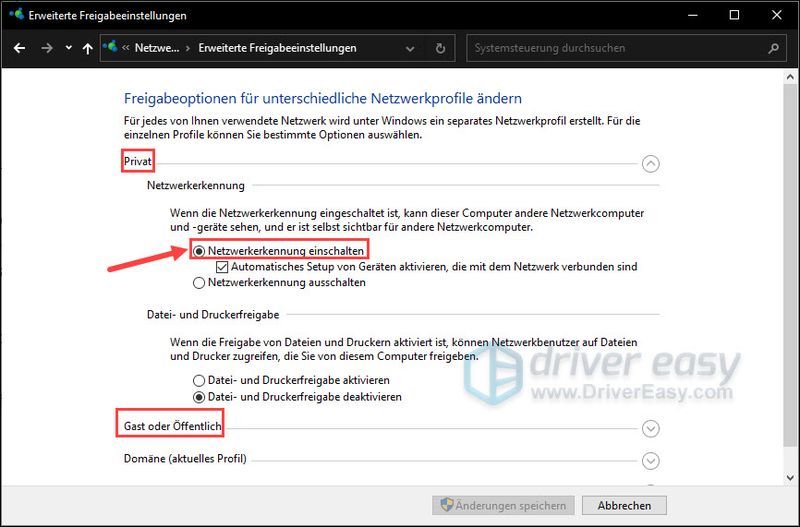
5) Nüüd taaskäivitage arvuti ja testige ühendust serveriga.
Loodame, et teie probleem on edukalt lahendatud. Kui teil on meile muid küsimusi või ettepanekuid, jätke julgelt kommentaar. Võtame teiega esimesel võimalusel ühendust.

![[LAHENDATUD] Praey for the Gods jookseb arvutis pidevalt kokku](https://letmeknow.ch/img/knowledge/40/praey-gods-keeps-crashing-pc.jpg)



![[LAHENDATUD] Outriderite madala kaadrisageduse probleemid](https://letmeknow.ch/img/knowledge/57/low-fps-issues-outriders.jpg)